Команда REG ADD добавляет в реестр системы Windows данные необходимого типа. Для удаления данных из реестра используется команда REG DELETE.
Синтаксис команды REG ADD
- Имя удаленного компьютера, если оно опущено, то по умолчанию считается равным имени локального компьютера. На удаленных компьютерах доступны только разделы HKLM и HKU.
- Полный путь к разделу реестра в виде КОРЕНЬПодраздел. Значения [ HKLM | HKCU | HKCR | HKU | HKCC ]. Полный путь к разделу реестра в выбранном корневом разделе.
- /v Имя добавляемого параметра в указанном разделе.
- /ve Добавить пустой параметр (По умолчанию) в указанный раздел.
- /t Типы данных. [REG_SZ | REG_MULTI_SZ | REG_DWORD_BIG_ENDIAN | REG_DWORD | REG_BINARY | REG_DWORD_LITTLE_ENDIAN | REG_NONE | REG_EXPAND_SZ ] По умолчанию, считается равным REG_SZ.
- /s Определяет разделитель, который используется для разделения данных в многострочных параметрах типа REG_MULTI_SZ. По умолчанию, считается равным «�».
- /d Значение, присваемое добавляемому параметру реестра.
- /f Принудительно перезаписывать существующие записи реестра без предупреждения.
Примеры команды Reg Add
- REG ADD \ABCHKLMSoftwareMyCo Добавляет раздел HKLMSoftwareMyCo на удаленный компьютер ABC
- REG ADD HKLMSoftwareMyCo /v Data /t REG_BINARY /d fe340ead Добавляет параметр с именем: Data, типом: REG_BINARY, и значением: fe340ead
- REG ADD HKLMSoftwareMyCo /v MRU /t REG_MULTI_SZ /d fax�mail Добавляет параметр с именем: MRU, типом: REG_MUTLI_SZ, и значением: fax�mail��
- REG ADD HKLMSoftwareMyCo /v Path /t REG_EXPAND_SZ /d %%systemroot%% Добавляет параметр с именем: Path, типом: REG_EXPAND_SZ, и значением: %systemroot%. Примечание: Используйте в строке двойные символы процента ( %% ).
Рекомендуем для просмотра:
Регистры сведений в 1С 8.3
- REG COPY копирование ключей реестра — 01/07/2010 06:06
- REG COMPARE сравнение данных в реестре — 01/07/2010 06:02
- REG DELETE удаление ключей в реестре — 01/07/2010 05:58
Похожие темы:
- REG управление реестром — 01/07/2010 05:04
- POWERCFG управление электропитанием — 01/07/2010 04:16
- DRIVERQUERY отображение списка драйверов — 30/06/2010 08:26
Источник: cmd4win.ru
Reg Add или добавление новой записи в реестр Windows через bat-файл

Бывает так, что Вам нужно изменить некий параметр в реестре на компьютерах в сети. Естественно, чем больше у Вас компьютеров, тем утомительнее это делать вручную. В данном случае процесс можно автоматизировать созданием bat-файла, который и внесет все необходимые изменения на компьютеры сети. Далее этот файл можно распространить посредством групповых политик, специального ПО вроде Kaspersky Security Center или просто прописать в самом файле имена компьютеров и запустить со своей машины.
Как добавить программу в автозагрузку через реестр
В общем виде команда reg add выглядит следующим образом:
reg add имя_раздела [/v имя_записи|/ve] [/t тип_данных] [/s разделитель] [/d значение] [/f]
Разберем её синтаксис подробнее. Для лучшего понимания взглянем на пример записи в реестре:

Данная запись лежит в реестре по адресу HKEY_CURRENT_USERSoftwareAvast SoftwareAvast Browser Cleanup. Это и есть имя раздела. Данную запись мы возьмем просто как пример. Если Вы собрались редактировать реестр через bat-файл, то Вы уж точно знаете, куда добавлять необходимую Вам запись.
Если запись будет добавляться в реестр другого компьютера, то перед именем раздела необходимо прописать имя компьютера, вот так: \имя_компьютераимя_раздела. Таким образом, Вы сразу можете прописать в bat-файле имена компьютеров и запустить его один раз у себя. Естественно, у Вас должны быть соответствующие права в домене.
/v имя записи. На скриншоте таких записей несколько. Например, PluginsCleaned.
/ve задаёт нулевое значение для записи, добавляемой в реестр. Не обязательно.
/t тип данных — записи реестра могут принимать один из следующих типов данных:
REG_SZ
REG_MULTI_SZ
REG_DWORD_BIG_ENDIAN
REG_DWORD
REG_BINARY
REG_DWORD_LITTLE_ENDIAN
REG_LINK
REG_FULL_RESOURCE_DESCRIPTOR
REG_EXPAND_SZ
/s разделитель — задает символы для разделения копий данных. Используется при типе данных REG_MULTI_SZ в случае размещения более одной записи в списке. Если разделитель не задан, то используется разделитель �, заданный по умолчанию.
/d значение — значение добавляемой записи реестра.
/f — добавляет раздел или запись без запроса подтверждения. Не обязательно.
Получить подробную справку в командной строке можно, введя
reg add /?
Возвращаясь к нашему примеру. Я ввел в командную строку:
reg add «HKEY_CURRENT_USERSoftwareAvast SoftwareAvast Browser Cleanup» /v Primer /t REG_DWORD /d 0
В данном случае кавычки нужны, чтобы командная строка нормально восприняла пробелы в имени раздела. Как видите, я создал параметр Primer с типом REG_DWORD и значением 0.
Вот результат данной команды:

Вот, пожалуй, и всё, что нужно знать о добавлении записей в реестр через командную строку Windows. Помните, что редактирование реестра требует осторожности, но, в целом, он не так страшен, как его описывают.
Источник: webistore.ru
Основы работы с реестром Windows
В этой статье излагаются базовые принципы работы с реестром Windows, знание которых пригодится вам в настройке операционной системы при помощи твиков реестра.
- Терминология
- REG-файл
- Экспорт параметров реестра
- Импорт параметров реестра
Терминология
Прежде чем перейти к делу, нужно определиться с терминологией. Я использую официальную терминологию Microsoft, поэтому термины вполне соответствуют элементам редактора реестра.
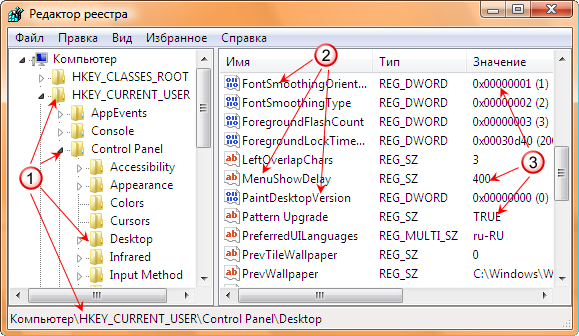
Рисунок 1 — Редактор реестра
 |
Разделы реестра |
 |
Параметры реестра |
 |
Значения параметров |
Как видите, здесь нет никаких «веток» и «ключей». Теперь к делу.
REG-файл
REG-файл — это текстовый файл с расширением REG, составленный в определенном формате.
Формат REG-файла
Ниже приводится пример REG-файла, отключающего меню недавних документов.
Windows Registry Editor Version 5.00 ;Отключить меню недавних документов [HKEY_CURRENT_USERSoftwareMicrosoftWindowsCurrentVersionPoliciesExplorer] «NoRecentDocsMenu»=hex:01,00,00,00
Создание REG-файла
Создать REG-файл очень просто. Скопируйте код в любой текстовый редактор (например, Блокнот). Нажмите CTRL+S и сохраните файл с любым именем и расширением .reg, заключая оба в кавычки, чтобы избежать расширения txt.
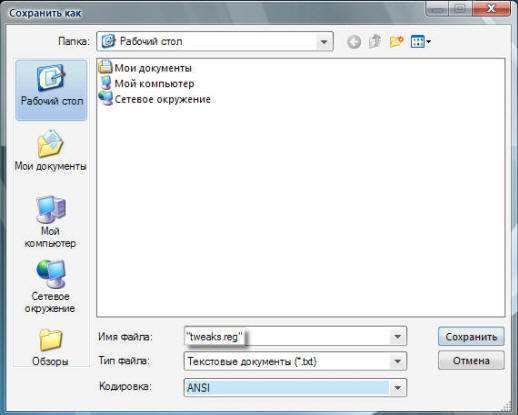
Рисунок 2 — Создание REG-файла
Синтаксис REG-файла
- Windows Registry Editor Version 5.00 — заголовок файла, являющийся его неотъемлемой частью. Также в качестве заголовка вы можете встретить REGEDIT4 — это формат Windows 98 / NT 4.0, который впрочем поймут и более новые операционные системы Windows. Подробнее о различиях в форматах можно прочитать на сайте JSO FAQ (на английском языке).
- ;Отключить меню недавних документов — комментарий. Все строки, начинающиеся с ; (точка с запятой) представляют собой комментарии.
- [HKEY_CURRENT_USERSoftwareMicrosoftWindowsCurrentVersionPoliciesExplorer] — это раздел реестра. Графически (в редакторе реестра) он представляет собой путь к параметру. В формате REG-файлов разделы всегда заключаются в квадратные скобки. В этом примере (под)раздел Explorer принадлежит разделу HKEY_CURRENT_USER.
- «NoRecentDocsMenu»=hex:01,00,00,00 — параметр реестра и его значение. В зависимости от значения параметра, меняется поведение операционной системы или объекта. Многие параметры можно настроить в графическом интерфейсе операционной системы, но далеко не все. В таких случаях для изменения параметра используют редакторы реестра, твикеры или REG-файлы.
В REG-файле может содержаться несколько разделов и параметров реестра, но заголовок используется только в самом начале.
Windows Registry Editor Version 5.00 ;Отключить перезагрузку в случае BSOD [HKEY_LOCAL_MACHINESYSTEMCurrentControlSetControlCrashControl] «AutoReboot»=dword:00000000 ;Отключить уведомление на экране приветствия о непрочитанных сообщениях [HKEY_LOCAL_MACHINESOFTWAREMicrosoftWindowsCurrentVersionUnreadMail] «MessageExpiryDays»=dword:00000000